Google Factory reset ochronę zabezpieczenie zablokowania konta i skuteczne sposoby obchodzenia blokowania

- 3754
- 93
- Pan Edmund Kubacki
Gadżety z Androidem są jednym z najpopularniejszych na całym świecie. W przypadku kradzieży odnotowano postęp technologiczny mechanizmów ochronnych przeciwko atakującym. Jeden z tych mechanizmów, fabryczne technologie ochrony resetowania, które są zalecane przez skrót FRP, i powiemy w tym artykule, a mianowicie analizujemy i opisujemy szczegółowo, w jaki sposób obejść zapis ochronny w przypadku konieczności i zwrócimy wydajność do wyników urządzenie.

FRP Lock na Androida - co to jest
Co to jest FRP Lock, niektórzy właściciele smartfonów są znani, których urządzenia działają na Androida, z wersjami 5.1 i więcej. Faktem jest, że w ostatnich latach twórcy smartfonów podjęli rozwój mechanizmów ochronnych gadżetów, aby chronić użytkowników przed oszustami, czyniąc urządzenie mniej atrakcyjnym dla „kieszonków”, ze względu na niemożność dalszego działania telefonu, z tym Nieznajomość hasła „antykradzieżowa”.
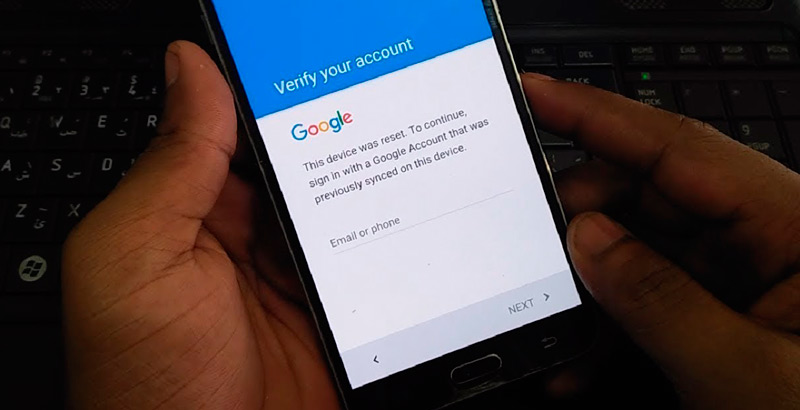
Mechanizm działa zgodnie z następującą zasadą: Po zakupie gadżetu jest natychmiast „powiązany” z właścicielem w centrum serwisowym, tworząc konto Google. Zainstalowany zapis ochronny blokady FRP domyślnie oznacza, że atakujący w przypadku kradzieży gadżetu nie będą w stanie po wyłączeniu urządzenia lub zresetować ustawienia do parametrów fabrycznych, obsługują telefon bez logowania i hasła hasła.
Funkcja blokady FRP jest rozpoznawana jako skuteczny sposób ochrony smartfona, ale precedensy dzieje się, gdy sam użytkownik „cierpi” z powodu tego rodzaju ochrony. Czasami zdarza się, że po zakupie telefonu z mechanizmem ochronnym FRP jego właściciel nie używa hasła, zapomina o nim, przy zakupie aparatu z ręki, a jeśli chcesz wprowadzić kod antykradzieżowy, nie może odblokować smartfona nawet przez Wprowadzanie prawidłowych kombinacji, na mocy której awaria oprogramowania -libo. Dalej w artykule szczegółowo opisamy mechanizmy ominięcia weryfikacji konta.
Jak usunąć ochronę FRP
Zanim przejdziemy do kwestii ominięcia konta, dowiemy się, jak odłączyć mechanizm ochronny FRP blokady na Androida, aby nie musieli stawić czoła temu problemowi po wykonaniu procedury twardej resetu lub zerowaniu urządzenia do ustawień fabrycznych.
Manipulacja odbywa się bezpośrednio przed „zerowaniem” smartfona zgodnie z następującymi przepisami:
- Wejście odbywa się do „ustawień” gadżetu, gdzie będziesz musiał przejść do sekcji „Konta” do punktu „Konta”.
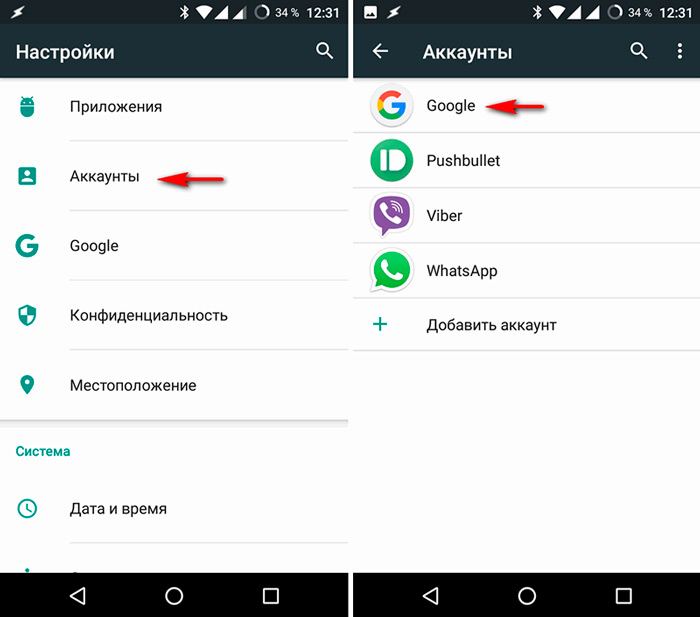
- Na ekranie gadżetu lista rejestracji rachunkowości konta Google.
- Aktywuj pozycję „Tryb programisty” i na liście, która otworzyła się naprzeciwko pozycji „odblokuj OMA”, aby przenieść suwak do aktywnej pozycji.
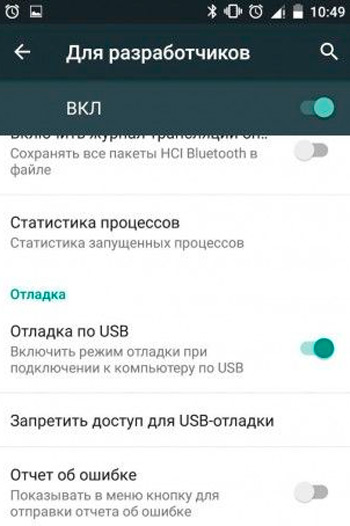
Po przeprowadzeniu manipulacji mechanizm zostanie w pełni dezaktywowany, po zresetowaniu ustawień urządzenia, system nie będzie żądał logowania i hasła.
Są sytuacje, w których, nawet po bezwzględnym zamknięciu FRP, smartfon żąda wprowadzenia logowania i hasła do i tak już zdalnego konta. Taki precedens jest możliwy, gdy użytkownik niedawno przeprowadził zmianę danych „antykradzieżowych”, co sugeruje potrzebę oczekiwania na czas, gdy wchodzą w życie aktualizacje. Może to zająć czas od dnia do siedemdziesięciu dwóch godzin, po czym warto powtórzyć próbę wejścia do systemu.
Ponadto proces podnoszenia smartfona z konta ochronnego można wykonać w centrum serwisowym, pod warunkiem, że właściciel ma dokumenty dotyczące aparatu, w tym kupon gwarancyjny i czek bez zapłaty towarów.
Wszystkie istotne sposoby obejścia weryfikacji konta Google
Jeśli właściciel smartfona ma do czynienia z potrzebą odblokowania gadżetu po zresetowaniu ustawień do właściwości fabrycznej, pod warunkiem, że nie ma dokumentów dla urządzenia, będziesz musiał użyć nieoficjalnych sposobów ominięcia konta Google FRP, które zostanie opisany dalej.
Istnieje kilka opcji obejścia „technologicznej” ochrony formatu FRP na smartfonie, proste i trudne do wykonania, a każda z nich ma prawo istnieć. Co dokładnie „zadziała” w określonej sytuacji, jest trudne. Właściciel smartfona będzie musiał z kolei wypróbować metody, aby osiągnąć pożądany wynik i „ocenić” pojemność pracy gadżetu, z możliwością jego dalszego działania.
Odblokowanie za pomocą karty pamięci
Ponieważ jednym z najłatwiejszych do wykonania jest obejście FRP za pomocą zwykłej karty pamięci. Proces ten nie jest kosztowny, ponieważ jego wdrożenie konieczne jest, aby właściciel smartfona miał kartę pamięci, a procedura resetowania wykonywania ze względu na wygląd na ekranie raportu o podłączeniu napędu. Takie zawiadomienie gwarantuje możliwość wprowadzenia urządzenia w ustawieniach, z następującymi manipulacjami na przemian:
- Musisz wstawić dysk flash do działającego gadżetu.
- W zawiadomieniu o zawiadomieniu, które pojawiło się na ekranie, kliknij przycisk OK, aby dostać się do ustawień systemu.
- Na liście, która się otwiera, wybierz pozycję „Dane danych aplikacji”, gdzie przejść do sekcji „Ustawienia”, którą musisz aktywować przycisk „Uruchom”.
- Dalej poprzez parametr „Przywrócenie i reset” musisz wybrać resetowanie DRM i usunąć klucze. Jeśli procedura zostanie wykonana poprawnie, na ekranie pojawią się „Licencje są pomyślnie usunięte”.
- Następnie będziesz musiał wrócić do poprzedniego menu „Przywróć i zresetowanie”, gdzie pozostaje tylko porzucenie ustawień smartfonów.
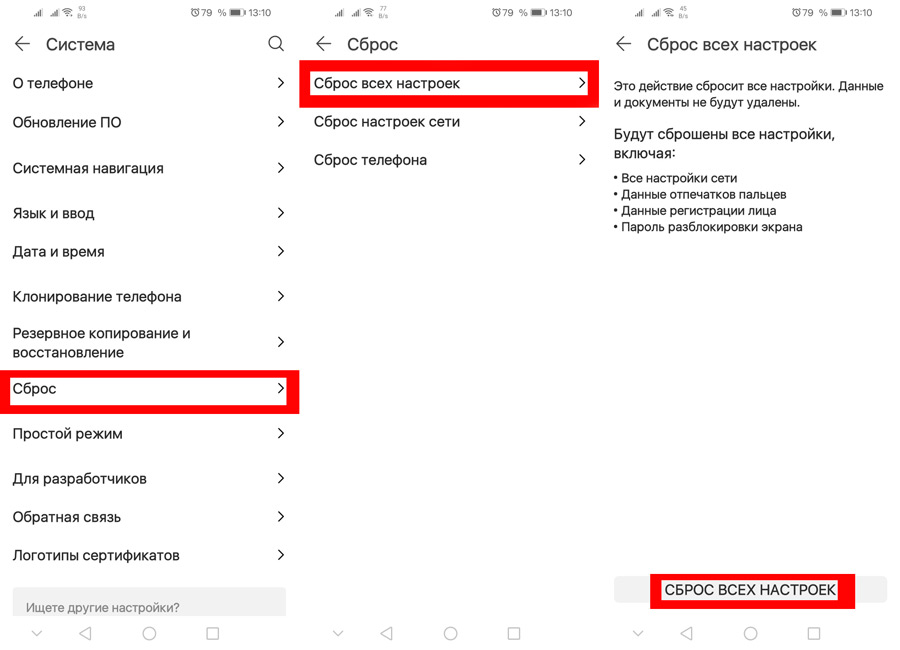
- Po automatycznym restart gadżet będzie już „bezpłatny” od ochrony FRP, co pozwoli mu działać dalej i utworzyć nowe konto ochronne lub obsługiwać urządzenie bez FRP.
Reset blokady FRP za pomocą kart SIM
Jeśli pierwsza opcja z jakiegoś powodu nie dała pożądanego rezultatu, możesz użyć następującej metody przywracania działalności urządzenia, resetując blokadę FRP za pomocą aktywnej karty SIM. Ta metoda resetowania blokowania „antykradzieżowa” sugeruje, że właściciel gadżetu ma okazję zadzwonić z innego telefonu na zablokowany smartfon. Wykonanie rachunku konta ma następujące przepisy:
- Zadzwoń do zablokowanego telefonu i zaakceptuj połączenie, a następnie utworzenie nowego połączenia z kodem technicznym*#*#4636#*#*. Następnie system automatycznie przeniesie użytkownika do rozszerzonego menu ustawień.
- Naciskając strzałkę „z tyłu” w lewym górnym rogu ekranu, przejdź do sekcji ustawień standardowej kategorii.
- Poprzez „Przywrócenie i reset” lub sekcja „Archiwa i odbudowa” w celu odłączenia parametru „Rezerwacja danych”, a także zresetować ustawienia.
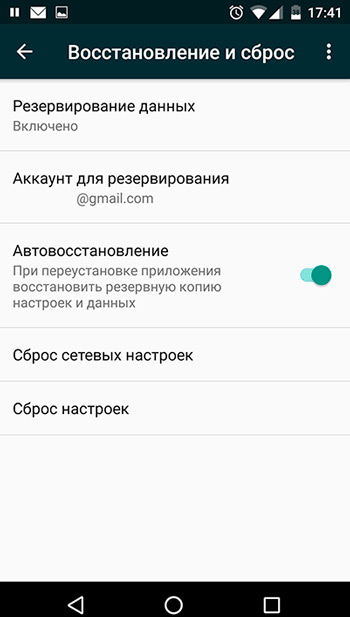
- Poczekaj, aż urządzenie włączy urządzenie po ponownym uruchomieniu i zarejestruj nowe konto z możliwością dalszego bezpiecznego działania smartfona.
Koło blokowania przez ustawienia Wi-Fi
Nie mniej skuteczne i łatwe do wyceny metodą resetowania hasła „antykąt” z Google to obejście FRP Lock za pomocą Wi-Fi. Proces polega na wykonaniu następujących manipulacji w momencie włączenia jednostki:
- Przejdź do strony, na której domyślnie jest wyborem połączenia Wi-Fi i aktywuj dowolną z dostępnych sieci.
- Na ekranie pojawi się hasło, klikając, w którym możesz wywołać „klawiaturę”.
- Następnie będzie to wymagane przez „wyciskanie luki”, kliknij manualny swype, „przecinek” lub ikonę klawiatury cyfrowej, aby aktywować wejście głosowe. Wybór metody wywoływania wejścia głosu zależy od typu klawiatury.
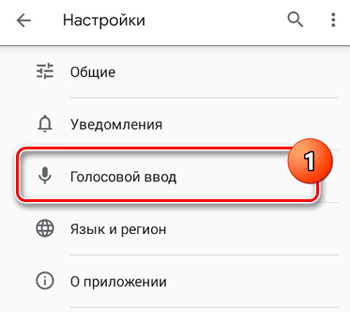
- Kiedy włączysz wejście głosowe, nic nie trzeba powiedzieć, po prostu poczekaj na moment, w którym na ekranie pojawia się okno z zawiadomieniem o błędach.
- Aby zresetować blokowanie konta Google FRP, wystarczy przejść do „Ustawienia” i wykonać manipulacje opisane w poprzednich opcjach przywrócenia działalności zablokowanego gadżetu. Przejście jest przeprowadzane przez klikając małą ikonę znajdującą się obok komunikatu o błędzie, w którym element Google Now jest wybrany na podmenu, z późniejszą odmową potwierdzenia manipulacji, która otworzy linię wyszukiwania, w której wystarczy Przepisuj słowo „Ustawienia” i rozpocznij proces.
- Aby zwolnić gadżet z blokowania haseł, musisz wybrać „Usuń konto” za pomocą punktu „Przywróć i zresetuj” w menu „Ograniczenia” i potwierdzić przycisk polecenia „Resetuj”, po czym smartfon lub tablet będzie wolny od haseł antykątowych.
Korzystanie z narzędzia SP Flash
Jak widać, powyższe metody ominięcia przesunięcia smartfona przez konto Google są łatwe do wykonania, dostępne do wdrożenia przez dowolnego użytkownika. Jednak nie wszystkie sposoby obejścia są łatwe do wykonania. Na przykład kolejna wersja walki z hasłami anty -samochodowymi nie jest odpowiednia dla wszystkich użytkowników i zaleca się, aby tylko „zaawansowani” właściciele gadżetów ominął problem. Profesjonalne obejście zamka FRP można przeprowadzić za pomocą aplikacji SP Flash Tool, która jest zaprojektowana do zakładania smartfonów działających na podstawie układów MediaTek. Aby przeprowadzić manipulację, konieczne jest załadowanie i zainstalowanie SP Flash narzędzia na komputerze, pobranie oprogramowania układowego dla Androida, odpowiadającego zainstalowanemu na smartfonie, rozpakuj go, aby uzyskać możliwość dostępu do pliku rozproszenia, który jest konieczny, który jest konieczny Wykonaj obejście. Dalsze manipulacje są wykonywane zgodnie z następującymi instrukcjami:
- Otwórz plik rozproszenia na komputerze za pomocą dowolnego edytora tekstu.
- Poprzez opcję „Znajdź” znajdź FRP.
- Do pracy konieczne są wartości określone w kolumnach, przeciwne frazy liniowego dodatku startowego i parametru rozmiaru partycji, będą musiały zostać skopiowane.
- Blisko rozproszenia.
- Dalsze prace są wykonywane w programie SP Flash Tool. Program będzie musiał przejść do zakładki formatu, gdzie naprzemiennie wypełnić wszystkie pola. Przeciwnie, umieszczany jest instruktaż manualny format flash, który umożliwi ręczne formatowanie, jest on przepisywany w parametrze kolumny regionalnej EMMC_USER, a linie początkowe i linie długości formatowej są wyświetlane wcześniejsze zawartość z liniowego dodatku startowego i wielkości podziału.
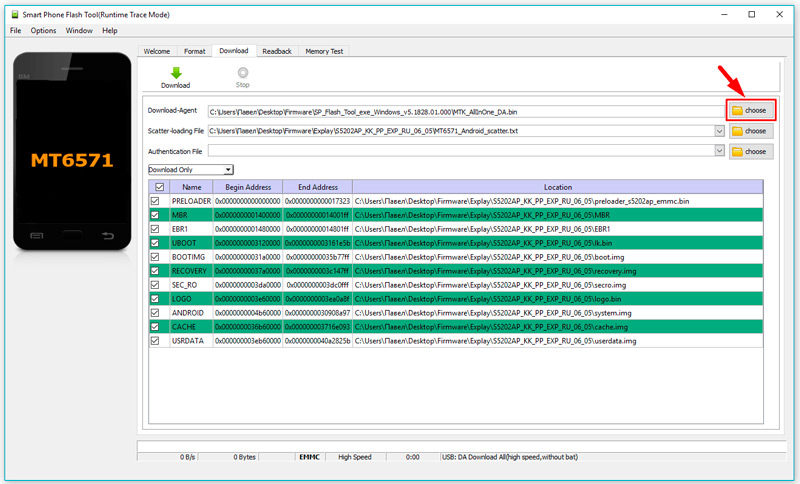
- Aby zakończyć proces, wystarczy podłączyć wyłącznik gadżetu do komputera i rozpocząć proces czyszczenia telefonu od blokowania przyciskiem Start.
Na końcu procesu czyszczenia urządzenie można odłączyć od komputera i możesz go włączyć: blokada z telefonu zostanie całkowicie usunięta.
Odblokuj za pomocą PassFab Android Unlocker
Jeśli nie masz wystarczających umiejętności lub po prostu boisz się tworzyć takie manipulacje, istnieje prostszy sposób na odblokowanie blokady FRP, a także jest powiązany z korzystaniem z komputera i specjalistycznego oprogramowania.
Mówimy o programie PassFab Android Unlocker, który jest w stanie nie tylko ominąć konto FRP Lock, ale także odblokować ekran smartfona, niezależnie od tego, która metoda blokowania jest używana - kod pinu, odcisk palca lub hasło graficzne.
Jeśli chodzi o odblokowanie ochrony konta Google, istnieje ograniczenie: funkcja działa tylko z telefonami Samsung, ale z prawie wszystkimi modelami, od wystarczającej liczby starych do S10+. To z tych telefonów metody opisane powyżej często nie radzą sobie. Usunięcie blokady ekranu jest bardziej uniwersalnym mechanizmem, który jest w stanie funkcjonować z dość obszerną listą marek telefonicznych.
PassFab Android Systems Systems Wymagania systemowe są minimalne:
- Windows systemu operacyjnego, zaczynając od XP (32/64-bit);
- Częstotliwość procesora - od 1 GHz;
- Minimalna objętość OP wynosi 256 kb, zalecane - 1 GB;
- Aby zainstalować program, potrzebujesz około 200 MB wolnego miejsca na dysku.
Jak widać, nawet bardzo słaby komputer jest odpowiedni do korzystania z programu, to znaczy nie musisz koncentrować się na tym aspekcie.
Więc rozważ algorytm kroku -By -STEP blokady Google FRP odblokowanie na smartfonach/tabletach Samsung:
- Naładujemy smartfon (co najmniej 50%).
- Pobierz próbną wersję narzędzia lub kup pełną funkcję na oficjalnej stronie internetowej.
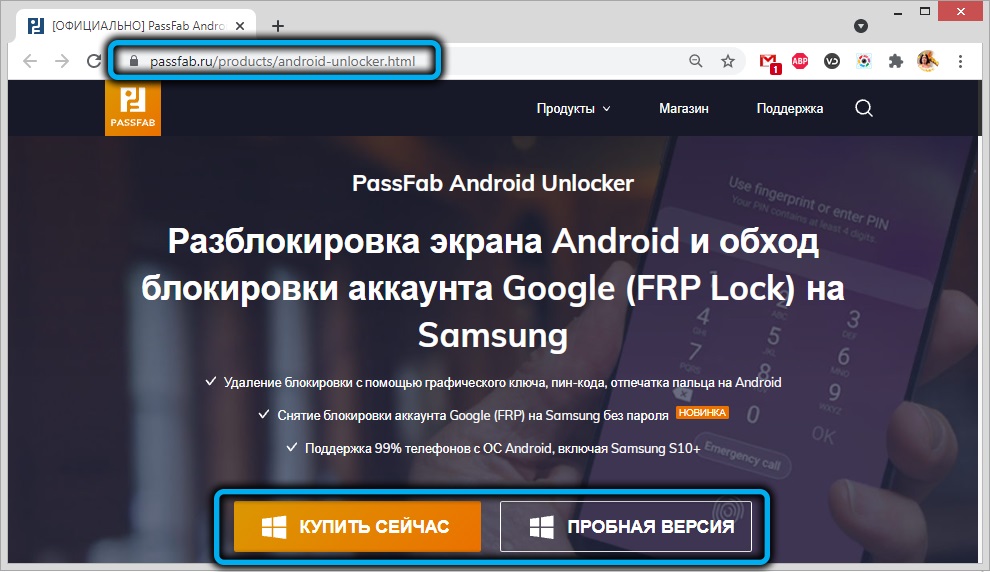
- Po pobraniu, uruchom instalator, postępuj zgodnie z instrukcjami.
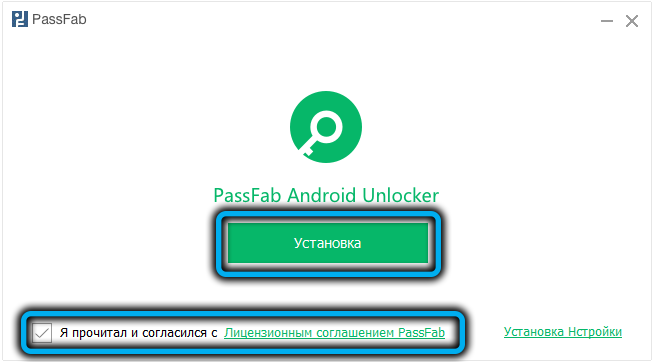
- Uruchamiamy program.
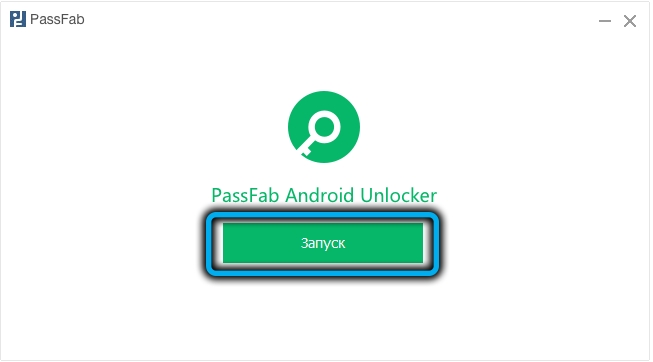
- Wybierz na ekranie głównym największy przycisk „Usuń blokowanie konta Google (FRP)”.
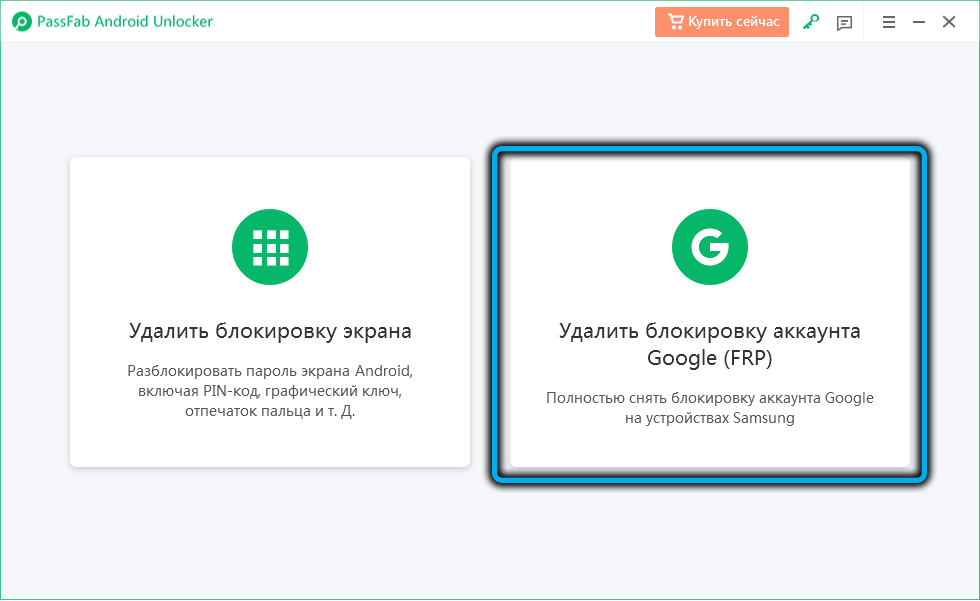
- Podłączamy telefon do komputera za pomocą „poprawnego” kabla USB zaprojektowanego do dwustronnej wymiany danych. Musisz podłączyć się do złącza znajdującego się z tyłu komputera (z powrotem).
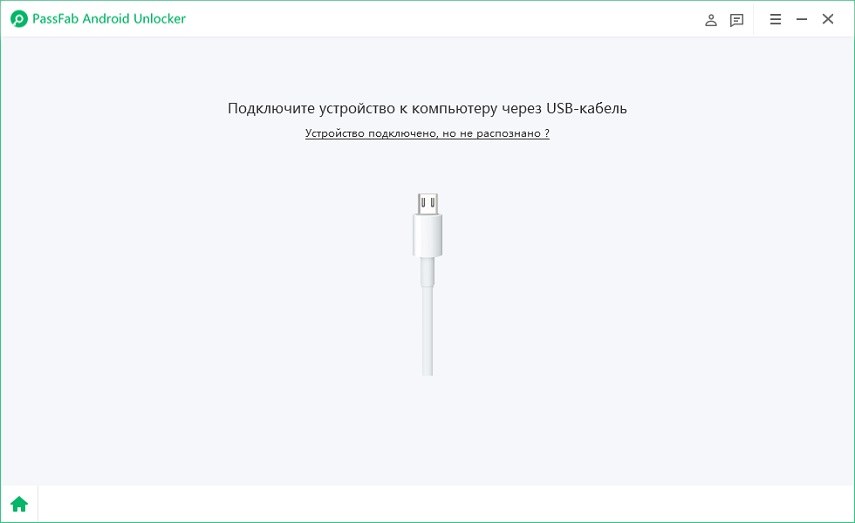
- Jeśli wszystko zostanie wykonane poprawnie, następny ekran zostanie wyświetlony z ofertą wyboru wersji Androida na urządzeniu mobilnym;
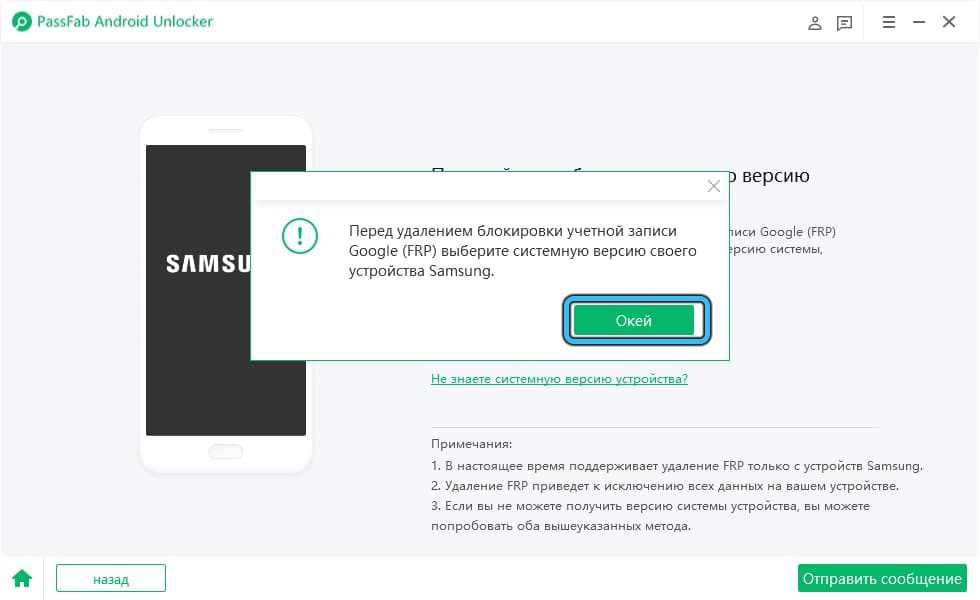
- Jeśli nie znasz wersji systemu operacyjnego na smartfonie, naciśnij odpowiedni napis oświetlony przez Green;
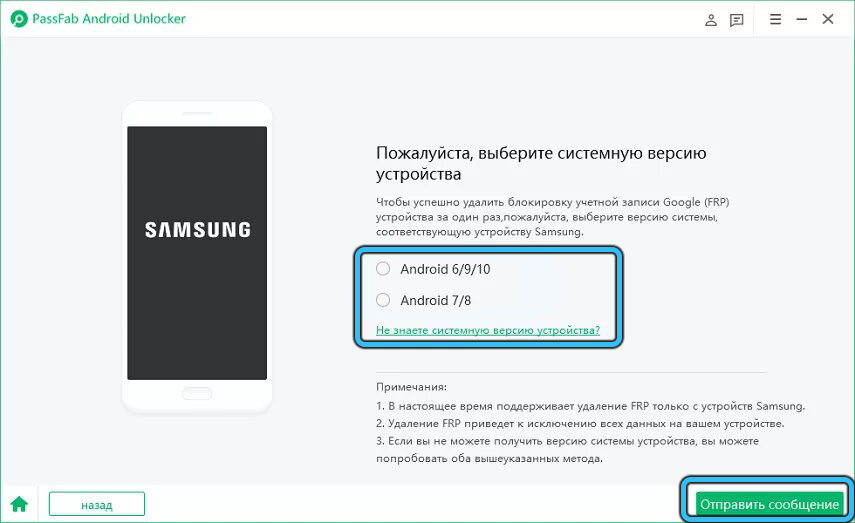
- Należy zauważyć, że algorytm odblokowania dla Androida 7/8 i innych wersji systemu operacyjnego. Wybierając system operacyjny, kliknij przycisk „Wyślij wiadomość”;
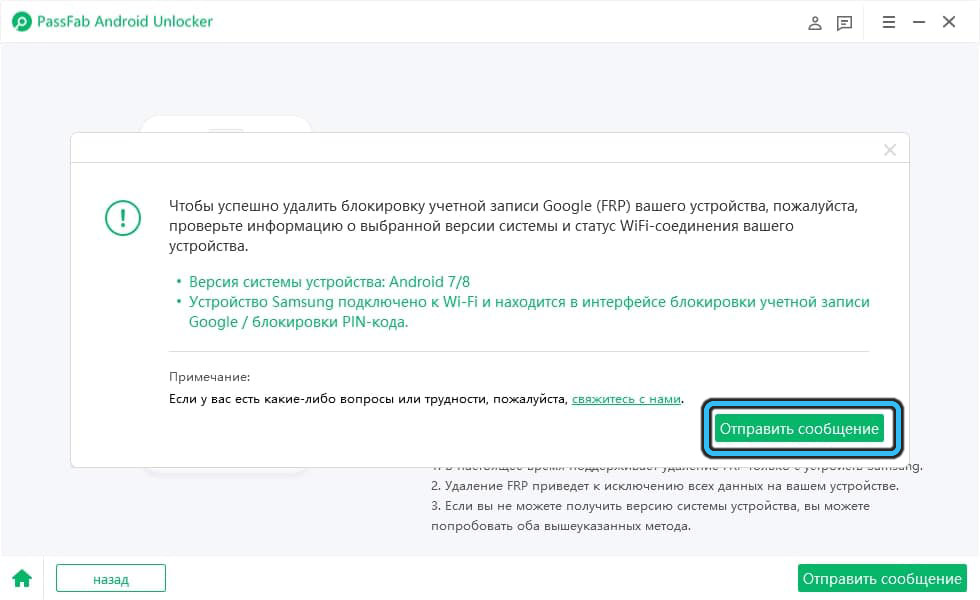
- Czekamy na koniec wysłania wiadomości. Bierzemy Samsunga w twoje ręce, pojawi się okno, w którym klikamy przycisk „Widok”;
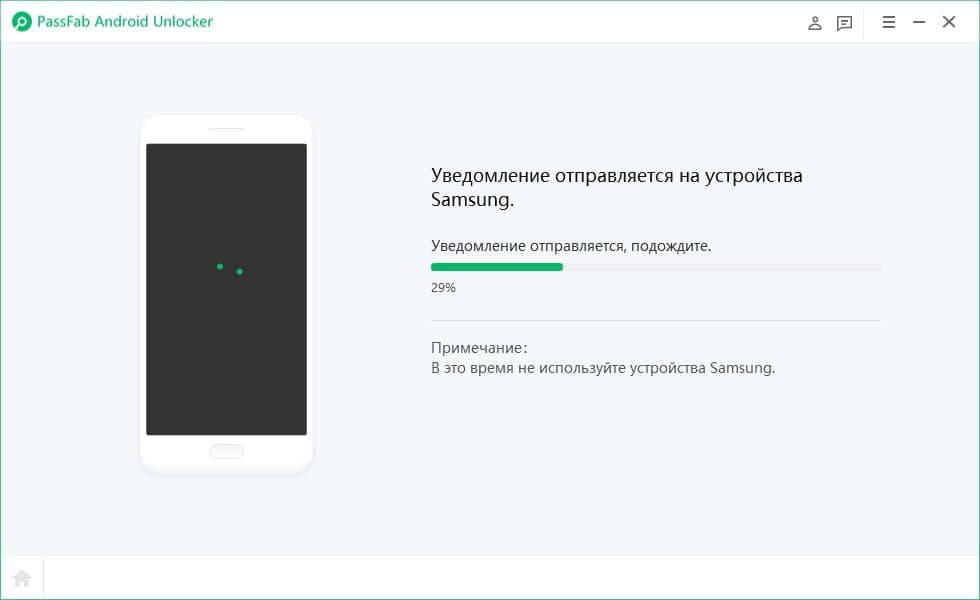
- Zostaniesz przekierowany do sklepu Galaxy- Na tej stronie musisz zgodzić się z warunkami usługi, naciskając odpowiedni przycisk;
- Wtedy zostaniesz zaproponowany, aby przejść do przeglądarki. Zgadzamy się, klikając przycisk „Otwórz”;
- W przeglądarce idziemy do Passfab.Settings COM/FRP;
- Na stronie Ustawienia wybierz element kodu PIN;
- Wybierz selektor „Brak wymagań” (nie reżyser), kliknij „Dalej”;
- Wprowadź prosty kod PIN, kliknij przycisk „Kontynuuj”;

- Naciśnij ponownie „Dalej”, a następnie przycisk „Wstecz”, aż wrócimy na stronę Ustawienia Wi-Fi;
- Ponowne łączymy Wi-Fi, zostawiamy Master Settings;
- Wprowadź nowo zainstalowany kod PIN, kliknij „Kontynuuj”;
- Pojawi się strona wejściowa na konto Google. Kliknij przycisk „Pomiń”;
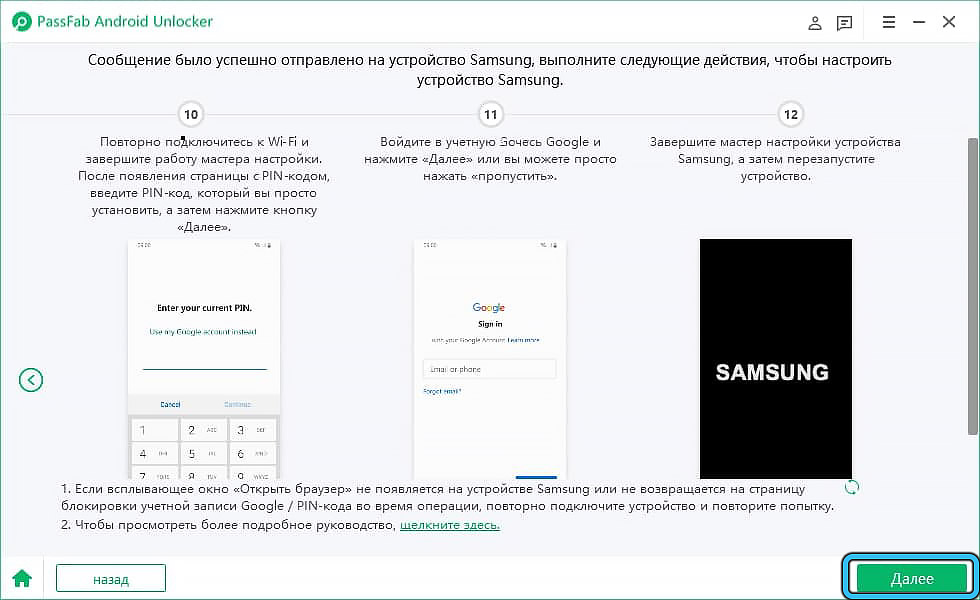
- Załaduj smartfon.
Wszystko, Twój Google FRP jest odblokowany, ponieważ Passfab Android Unlocker zgłosi:
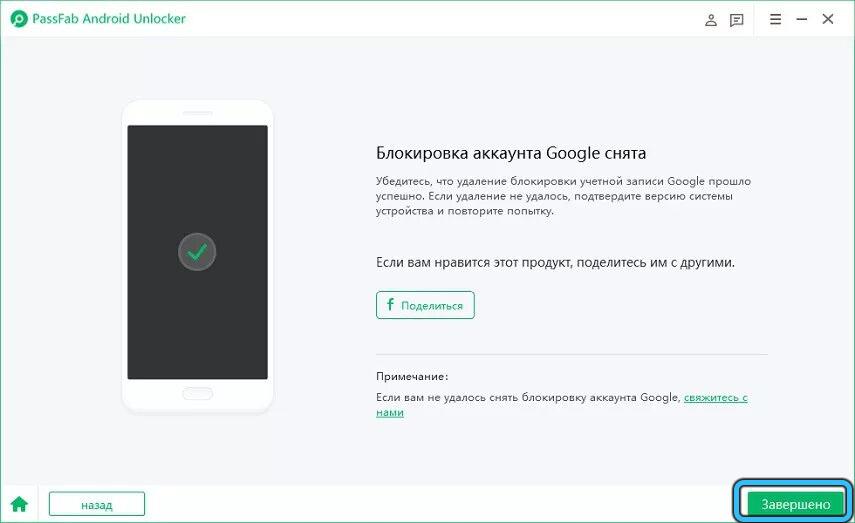
Zreasumowanie
W artykule opisano skuteczne i samowystarczalne metody, które pozwalają ci obchodzić ochronne blokowanie konta Google FRP (ochrona fabryki resetowania), w przypadku, gdy po „zerowaniu” gadżetu do ustawień fabrycznych użytkownik napotkał problem Z powodu zapomnianego hasła lub ignorancji, przy pozyskiwaniu urządzenia z rąk.
Korzystając z dowolnej metody, zgodnie z opisanymi instrukcjami, użytkownik będzie mógł zwrócić wydajność do smartfona lub tabletu oraz możliwość jego działania zgodnie z celem. Z drugiej strony obecność „nieoficjalnych” możliwości omijania blokowania jest obiecująca i korzystna dla oszustów, więc nie należy liczyć na twórców smartfonów przeciwko „kieszonkowym” o 100%, musisz dokładnie traktować swoje rzeczy, monitorować ich, monitorować ich bezpieczeństwo. Jeśli chodzi o loginy i hasła, ich bezpieczeństwo nie gwarantuje „doskonałej” pamięci, ale zachowanie haseł w zarejestrowanym formularzu w odosobnionym miejscu.
- « Instalacja lub usuwanie słów przesyłanie do słowa
- Sposoby przywrócenia dysku flash Kingston od prostego do złożonego »

